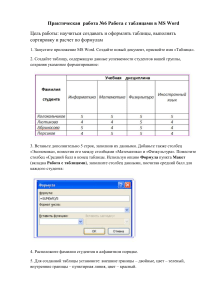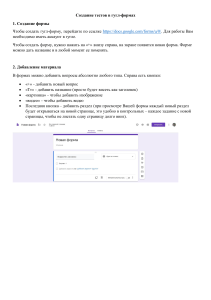Работа с редактором графиков SciDAVis 1. Ввод данных
реклама
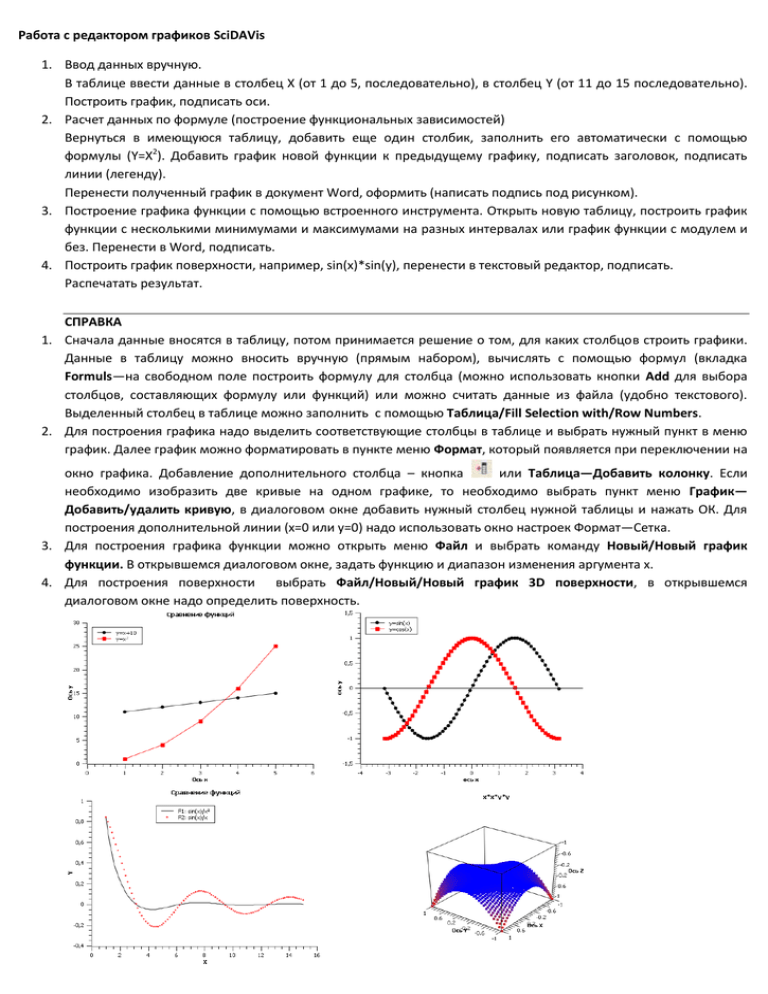
Работа с редактором графиков SciDAVis 1. Ввод данных вручную. В таблице ввести данные в столбец X (от 1 до 5, последовательно), в столбец Y (от 11 до 15 последовательно). Построить график, подписать оси. 2. Расчет данных по формуле (построение функциональных зависимостей) Вернуться в имеющуюся таблицу, добавить еще один столбик, заполнить его автоматически с помощью формулы (Y=X2). Добавить график новой функции к предыдущему графику, подписать заголовок, подписать линии (легенду). Перенести полученный график в документ Word, оформить (написать подпись под рисунком). 3. Построение графика функции с помощью встроенного инструмента. Открыть новую таблицу, построить график функции с несколькими минимумами и максимумами на разных интервалах или график функции с модулем и без. Перенести в Word, подписать. 4. Построить график поверхности, например, sin(x)*sin(y), перенести в текстовый редактор, подписать. Распечатать результат. СПРАВКА 1. Сначала данные вносятся в таблицу, потом принимается решение о том, для каких столбцов строить графики. Данные в таблицу можно вносить вручную (прямым набором), вычислять с помощью формул (вкладка Formuls—на свободном поле построить формулу для столбца (можно использовать кнопки Add для выбора столбцов, составляющих формулу или функций) или можно считать данные из файла (удобно текстового). Выделенный столбец в таблице можно заполнить с помощью Таблица/Fill Selection with/Row Numbers. 2. Для построения графика надо выделить соответствующие столбцы в таблице и выбрать нужный пункт в меню график. Далее график можно форматировать в пункте меню Формат, который появляется при переключении на окно графика. Добавление дополнительного столбца – кнопка или Таблица—Добавить колонку. Если необходимо изобразить две кривые на одном графике, то необходимо выбрать пункт меню График— Добавить/удалить кривую, в диалоговом окне добавить нужный столбец нужной таблицы и нажать ОК. Для построения дополнительной линии (х=0 или у=0) надо использовать окно настроек Формат—Сетка. 3. Для построения графика функции можно открыть меню Файл и выбрать команду Новый/Новый график функции. В открывшемся диалоговом окне, задать функцию и диапазон изменения аргумента х. 4. Для построения поверхности выбрать Файл/Новый/Новый график 3D поверхности, в открывшемся диалоговом окне надо определить поверхность.